Slik legger du til kallenavn til Facebook-profilen din

Nylig har Facebook fornyet sin innsats for å tvinge brukerne til å bruke sine virkelige navn, irriterende mange og forårsaker mye forvirring. Slik legger du til et annet navn, for eksempel et kallenavn, alias eller pikenavn til din Facebook-profil.
Du kan ikke bruke ditt såkalte virkelige navn for en rekke årsaker. Kanskje du bare ikke går etter ditt navn, eller kanskje ditt pseudonym er hvordan du selv identifiserer. Uansett din spesielle situasjon, vet Facebook åpenbart bedre og vil sende deg følgende tersely-formulerte advarsel om at du må oppdatere navnet ditt.
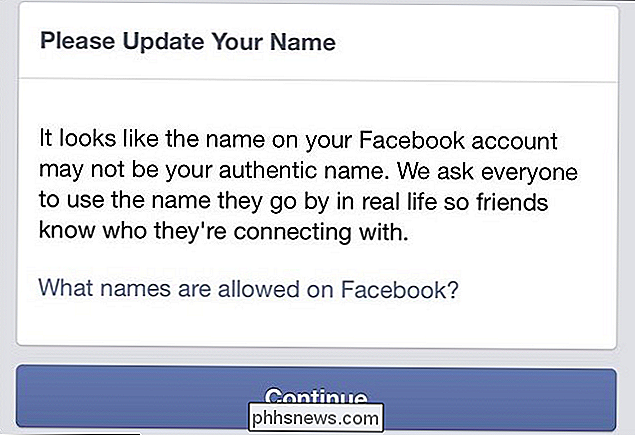
Facebook kan være ganske irriterende, og vi har dekket noen av de mer bemerkelsesverdige irritasjonene, for eksempel deaktivering bursdagspåminnelser eller blokkering av spill- og appforespørsler, men dette er ting du kan delta på når det passer deg. Dessverre krever "umiddelbar oppmerksomhet" navnepolitikken mer umiddelbar oppmerksomhet.
Heldigvis kan du legge til et annet navn, for eksempel et kallenavn, pseudonym, pikenavn og andre til din konto, som (hvis du vil) vil bli vist øverst på kontoen din i parentes ved siden av ditt "virkelige liv" navn.
For å legge til andre navn, vil du klikke "Om" øverst på tidslinjen.

Klikk deretter på "Detaljer om deg" kategori og noter inn "Andre navn" -innstillingene.
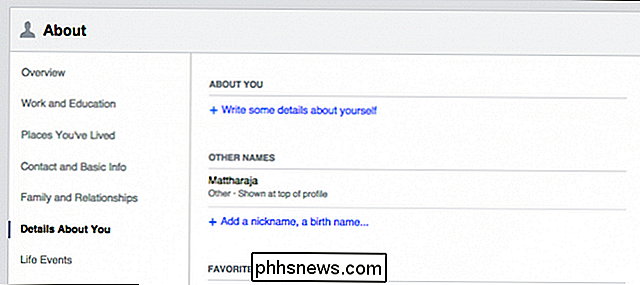
Herfra kan du legge til et kallenavn, et etternavn og en hvilken som helst annen av et alternativ.
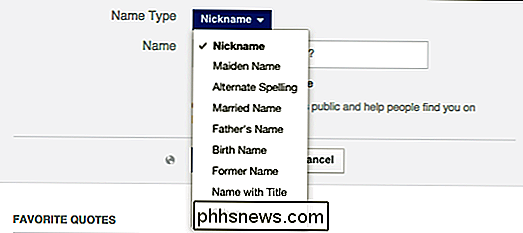
Forstå at andre navn er "alltid offentlige og hjelpe folk med å finne deg på Facebook, "så hvis personvernet ditt er super viktig for deg, er dette alternativet kanskje ikke det beste valget.
Herfra, hvis du vil at ditt andre navn vises øverst på profilen din i parentes ved siden av ditt" virkelige liv " navn, du bør sjekke "Vis på toppen av profilen." Du vil kunne forhåndsvise hvordan dette vil se ut før du forplikter deg til det.
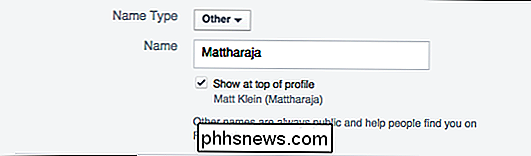
Slik legger du til andre navn på Facebook-profilen din ved hjelp av hovedsiden. Slik gjør du det på Android-enheter.
Legge til andre navn på Android
Bruk Android-appen, trykk på de tre linjene i øvre høyre hjørne, bla ned, trykk på "Kontoinnstillinger."
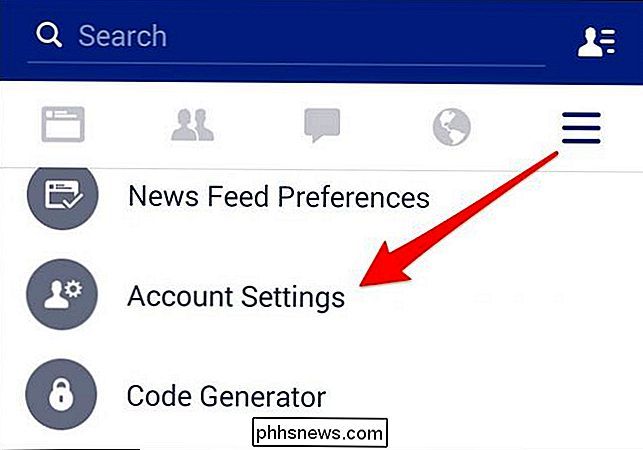
Neste, På skjermbildet Innstillinger klikker du på "Generelt".
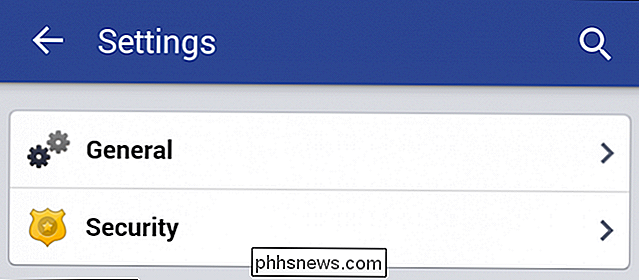
Nå klikker du på "Navn".
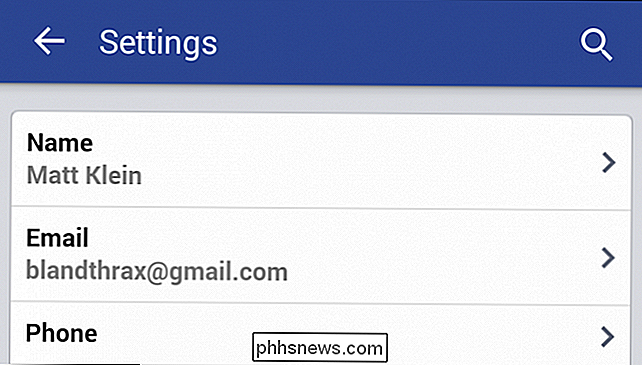
På samme måte som på nettstedet vil det være et alternativ å legge til "Legg til eller endre andre navn", trykk så på.
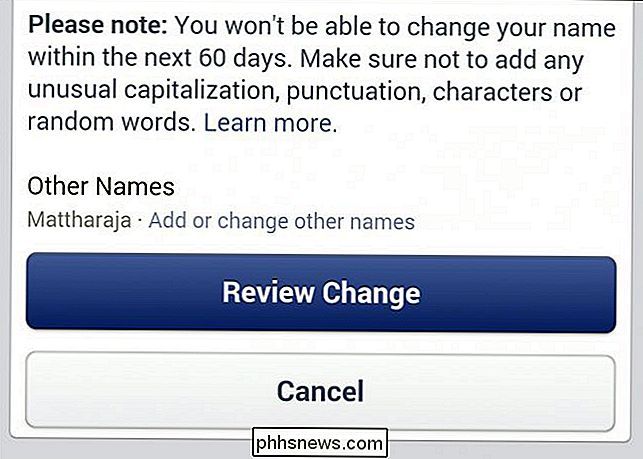
Trykk på «Legg til et kallenavn, et fødselsnavn ...», og du kan følge samme fremgangsmåte som beskrevet ovenfor.
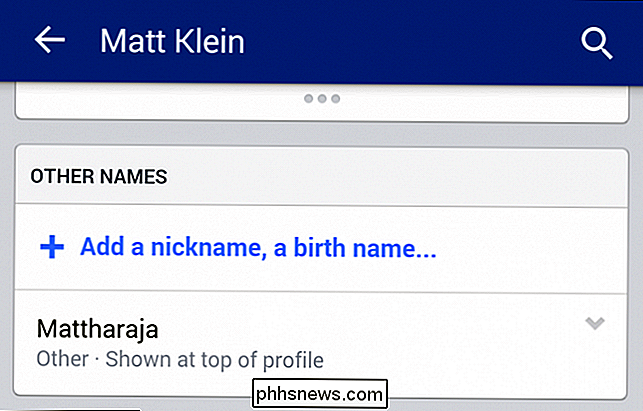
Herfra er det stort sett det samme på andre plattformer, men la oss kort vise deg hvordan du gjør det på iPhone eller iPad.
Legge til andre navn på iOS
Hvis du bruker en iPad eller iPhone, er trinnene stort sett de samme som på andre plattformer. Først trykker du på pilen øverst til høyre og fra den resulterende menyen, trykker du på "Innstillinger."
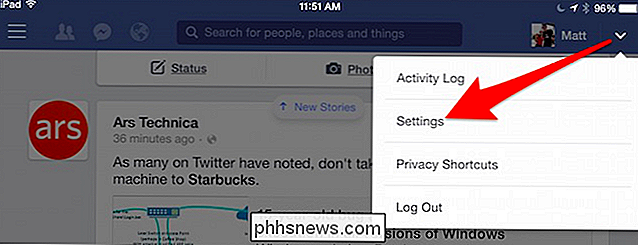
Nå, på Innstillinger-skjermbildet, trykk "Navn".
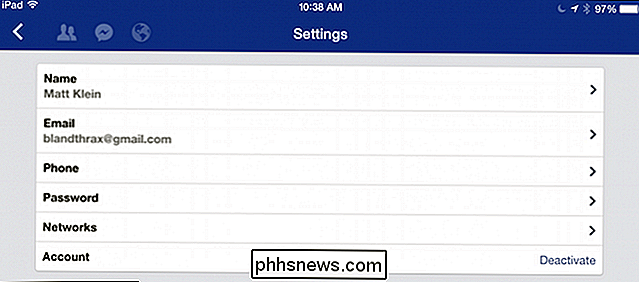
Og her er vi igjen på skjermbildet Endre navn. Under Alternativet Andre navn trenger du bare å trykke "Legg til eller endre andre navn".

På samme måte som på Android klikker du på "Legg til et kallenavn, et etternavn ..."
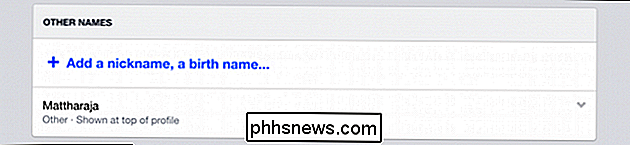
Forhåpentligvis er dette et passende kompromiss mellom å vise ditt "virkelige liv" navn og identiteten du faktisk vil gå forbi. I alle fall, hvis du har fått en av Facebooks advarsler, er dette det beste alternativet til å appease dem.
Vi kunne skrive langvarige bekledninger om Facebooks «virkelige liv» navnepolitikk eller bare Facebook generelt, men Dette er en slik artikkel, så vi vil forlate rants og klager til deg. Har du blitt målrettet av Facebook fordi navnet ditt ikke overholder deres "virkelige liv" navnepolitikk? Vær så snill å la den rive i vårt diskusjonsforum.

Slik får du Android-enheten din til å vises i File Explorer (Hvis ikke)
Du kan bruke Android-telefonen til å lytte til melodier, se videoer og ta bilder, men For å få disse filene på eller av - enheten din, noen ganger må du koble den til din stasjonære PC. Når ting fungerer riktig, er det flott, men det kan være frustrerende hvis enheten din ikke blir oppdaget. Når du kobler inn Android-enheten din, vil det vanligvis være kjent som en MTP-enhet (Media Transfer Protocol) og lydløst montert det.

Slik forhindrer du at Apple TV kommer i dvale
Apple TV, som standard, går som regel ganske fort når den ikke er i bruk. Det er flott for strømsparing, men ikke så bra hvis du liker å holde den på. La oss se på hvordan du skal utvide hvor lenge det blir våken eller deaktivere hvilemodus helt. Merk: Denne veiledningen gjelder for fjerde generasjon Apple TV-maskinvareoppdatering og de påfølgende oppdateringene som kjører tvOS.



